Mapas – Nokia N85 User Manual
Page 240
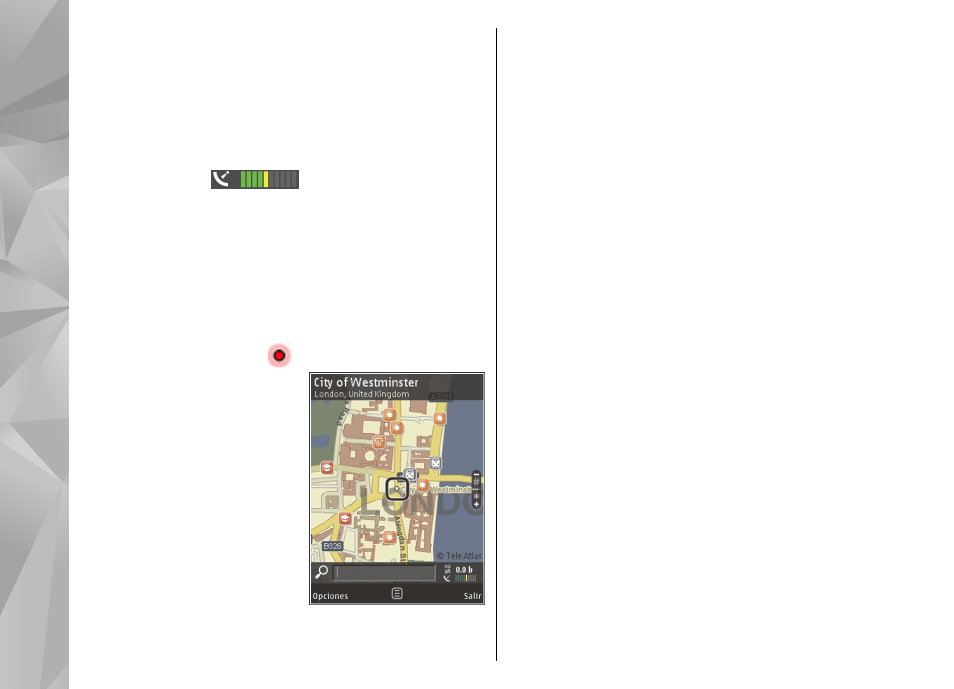
Su ubicación actual
Para establecer una conexión GPS y acercarse a su
ubicación actual, seleccione
Opciones
>
Mi
posición
o pulse 0. Si el ahorro de energía se activa
cuando el dispositivo intenta establecer una conexión
GPS, el intento de conexión se interrumpirá.
Un indicador GPS
aparece en la pantalla.
Una barra es un satélite. Cuando el dispositivo intenta
buscar un satélite, la barra es de color amarilla. Cuando
el dispositivo recibe suficientes datos del satélite para
establecer una conexión GPS, la barra cambia a color
verde. Cuantas más barras de color verde, mayor es la
intensidad de la conexión GPS.
Cuando la conexión GPS está activa, su ubicación actual
se indica en el mapa con
.
Moverse y hacer zoom
Para moverse en el mapa,
desplácese hacia arriba,
abajo, izquierda o derecha. El
mapa está orientado hacia el
norte en forma
predeterminada. La flecha del
compás exhibe la orientación
del mapa y gira durante la
navegación cuando la
orientación cambia.
Cuando explore el mapa en pantalla, se descarga de
manera automática un mapa nuevo si se desplaza
hasta un área que no está cubierta por mapas ya antes
descargados. Estos mapas son gratis, pero la descarga
de mapas puede ocasionar la transmisión de grandes
volúmenes de datos a través de la red de su proveedor
de servicios. Comuníquese con su proveedor para
obtener información acerca de los costos de
transmisión de datos.
Los mapas se guardan de manera automática en una
tarjeta de memoria compatible (si la hubiese y está
configurada como el lugar de almacenamiento
predeterminado para mapas).
Para acercar o alejar, pulse la tecla * o la tecla #. Use la
barra de escala para estimar la distancia entre dos
puntos en el mapa.
Ajustar la vista del mapa
Para definir el sistema métrico en uso en los mapas,
seleccione
Opciones
>
Herramientas
>
Configuraciones
>
Mapa
>
Sistema de
medición
>
Métrico
o
Imperial
.
Para definir qué tipos de puntos de interés aparecen
en el mapa, seleccione
Opciones
>
Herramientas
>
Configuraciones
>
Mapa
>
Categorías
y las
categorías deseadas.
Para seleccionar si desea ver mapas en modo 2-D,
modo 3-D, como imagen satelital o híbrido, seleccione
Opciones
>
Modo de mapa
>
Mapa
,
Mapa 3D
,
60
Mapas
